Blaupunkt TravelPilot 100 EE INSTALLATION [tr]
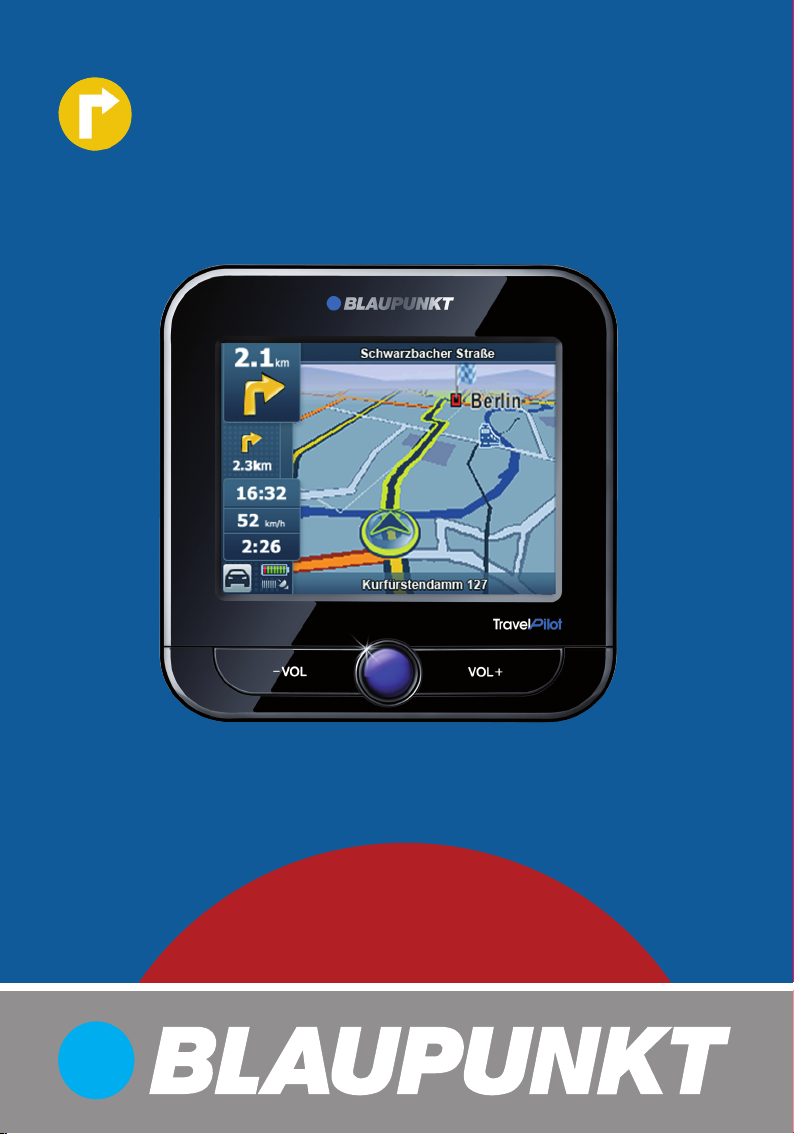
Mobile Navigation
TravelPilot 100 EE
www.blaupunkt.com
Kullanım ve kurulum talimatları
(Uzun sürüm)

Cihaza genel bakış
Cihaza genel bakış
2
1
8
3
5
6
7
4
9
10
2
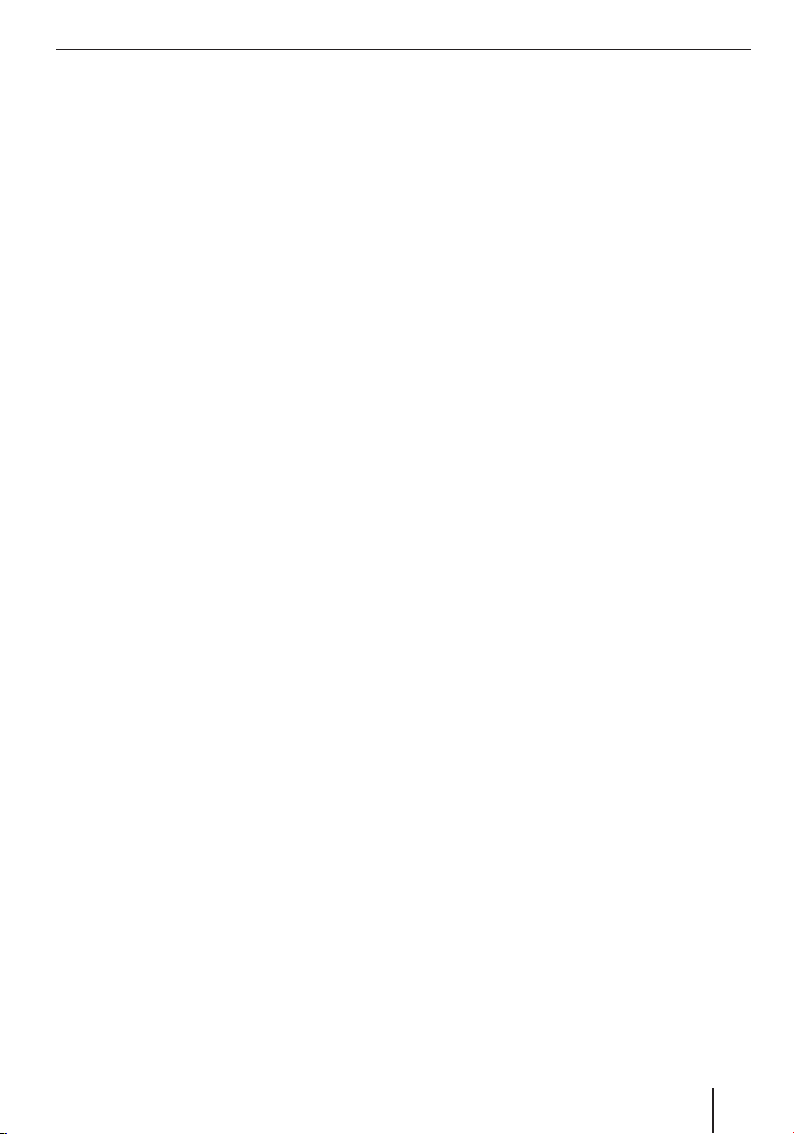
1 Display (Dokunmatik ekran): Ekran
üzerinde bulunan kumanda alanlarına
dokunarak basit ve kurumsal kullanım.
2 VOL -: Ses gücünü düşürme
3 Açma / Kapatma şalteri:
Uzun süreli basma (3 saniyeden daha uzun):
•
Cihazı kapatır veya açar.
Kısa süreli basma: Ana menüyü açar.
•
4 VOL +: Ses yüksekliğini arttırma
5 Hafıza kartı yuvası
6 Enerji besleme için kutu (Ağ şarj cihazı veya
oto çakmağı şarj kablosu)
7 Akü rafı kapağı
8 Işık sensörü gündüz ve gece ekranını
(üst taraf) otomatik değiştirme ve ekran
parlaklığına kumanda etme (otomatik)
9 Veri aktarma için USB-bağlantısı
: Seri bağlantı
(gelecekte olası geliştirmeler için)
Cihaza genel bakış
3
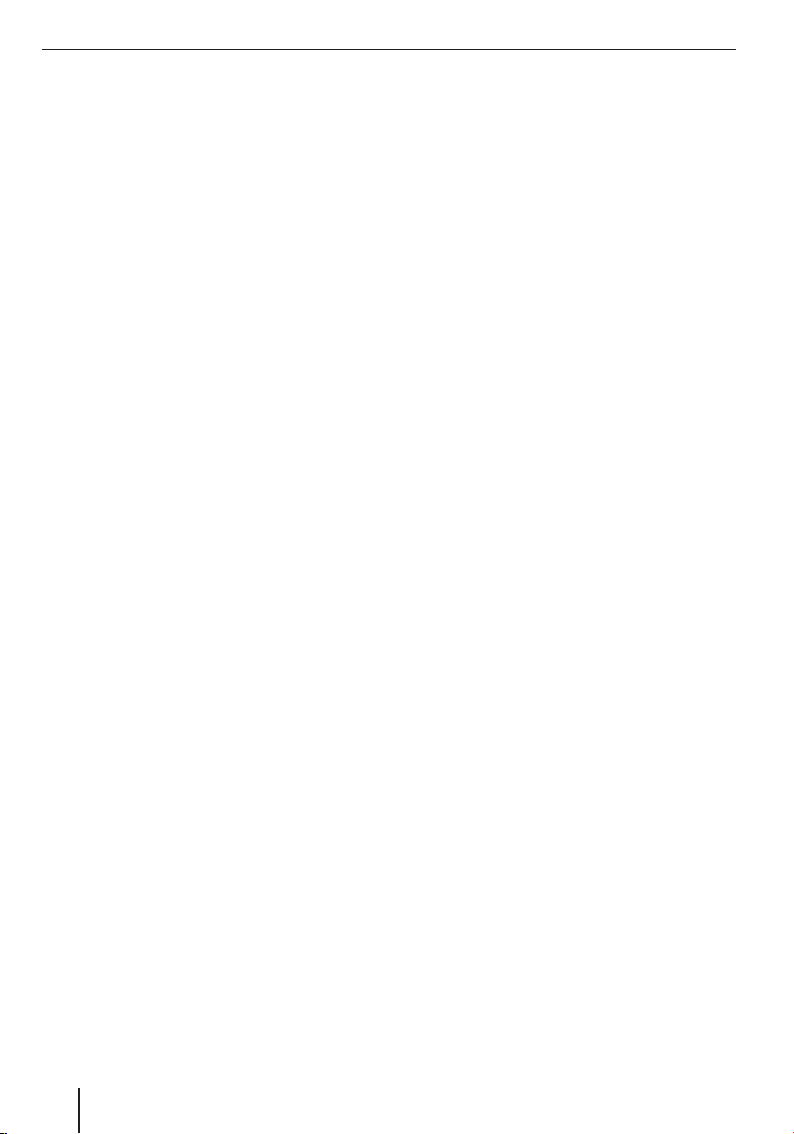
İçindekiler
Cihaza genel bakış ...............................2
Güvenlik açıklamaları ..........................7
Kullanılan uyarı sembolleri ......................7
Nizama uygun kullanım ...........................7
Trafi k güvenliği ......................................7
Genel güvenlik uyarıları ..........................7
CD/DVD kullanımı ile ilgili açıklamalar .......8
Temizlik açıklamaları ..............................8
İmha etme açıklamaları ..........................8
İlk işletmeye alma ................................8
Teslimat kapsamı ...................................8
Ekran-Koruma folyosu ............................8
Akümülatörün (Akü) şarj edilmesi ............8
Cihazın çalıştırılması ..............................9
Dili ayarlama .........................................9
Kolay mod/Uzman mod seçimi .................9
Taşıtta montaj .....................................9
Vantuz-tutacağın takılması ......................9
Tutacak kabını takma ...........................10
Cihazı tutacağa takma ..........................10
Cihazı çıkarın ......................................10
Vantuz-tutacağı çıkarın .........................10
Açma/Kapatma ..................................10
Açma .................................................10
Kapatma ............................................10
Sıfırlama ............................................10
Menünün kullanımı ............................11
Kolay mod/Uzman mod ........................11
Mod değiştirme ................................11
Ana menü ...........................................11
Navigasyon menü ................................11
Uzman menü güzergah* .....................11
Uzman menü yönetimi * .....................11
Kumanda alanları .................................12
Tuş takımı ...........................................12
Listeler ..............................................12
GPS hakkında bilgiler .........................12
GPS fonksiyon türü ..............................12
GPS bilgi gösterme ..............................12
Temel ayarları yapma .........................13
Zaman dilimi ayarlama .........................13
PIN-Sorgulamayı aktive etme .................14
PIN-Sorgulamayı oluşturma................14
Cihazın kilitlenmesi/kilidin çözülmesi ..14
PIN Değiştirme .................................14
Navigasyon .......................................15
Navigasyonu başlatma ..........................15
Hedef girme (Arama menüsü) ...............15
Adresi girin ......................................15
Favorilerin içinden hedef seçme yi
devir alma .......................................16
Son hedefl erden birini seçme .............16
Koordinatların girilmesi * ...................16
Hedefi favorilerden devir alma* ...........16
Özel hedefl er (POI) ..............................17
Belirli bir şehirde özel hedef seçme .....17
Hedef çevresinde veya yaşadığınız yer
yakınında özel bir hedef seçme ...........17
Kart içinde özel bir hedef seçme .........17
Özel hedefi kayıtlı kriterlere göre
seçme ............................................18
Güzergah Planlaması * ........................18
Güzergahı manüel girme .......................18
Güzergah planlaması başlatma ..............18
Güzergah bilgileri ................................19
Seyahat planı ......................................19
Güzergah değiştirme ............................19
Güzergah Kaydetmek ...........................20
Güzergah Yüklemek .............................20
Güzergah silme ...................................20
Kuş bakışı/Simülasyon * .....................20
Kuş bakışı/Simülasyon * ........................20
Kuş bakışı/Simülasyonu sona erdirme.....20
Tur planlamasından sonraki
fonksiyonlar ......................................21
Hedefl eri kayıt etme .............................21
Girişi yapılan bir hedefi /son hedefl erden
birini favori olarak kayıt edilir. .............22
Güzergah ayarlarını belirleme ................22
4
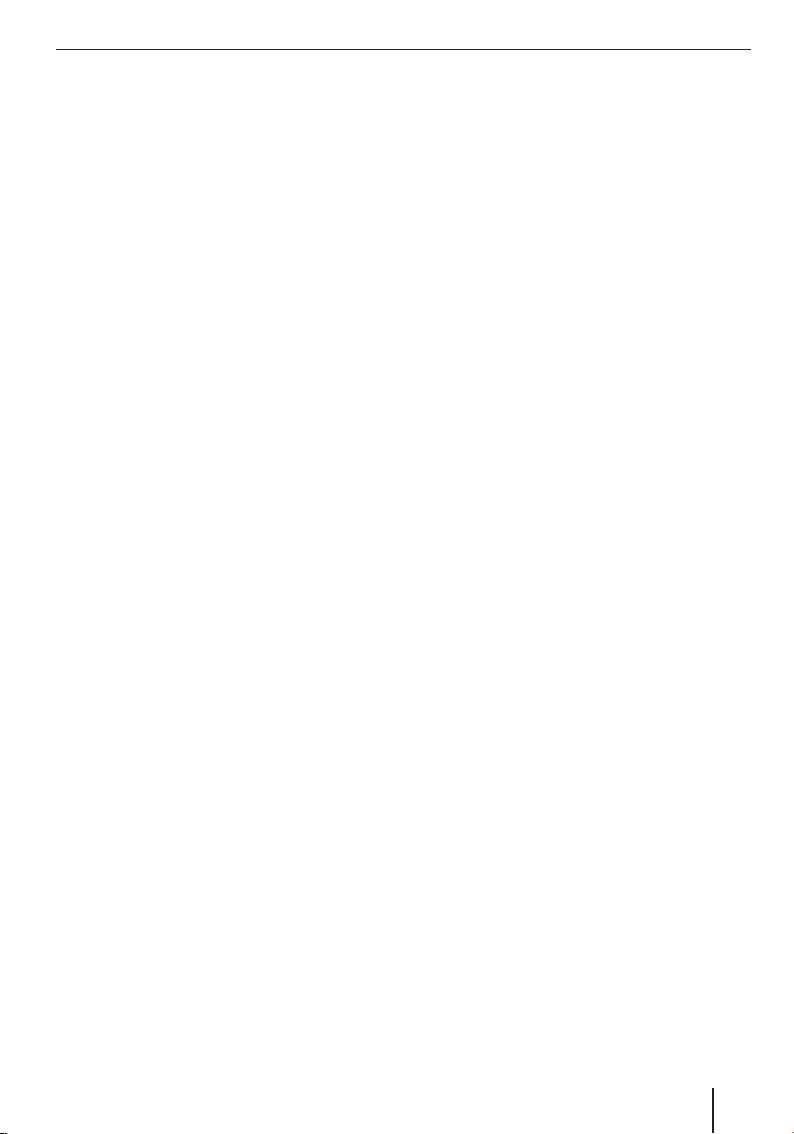
İçindekiler
Hedef yönetimi ..................................23
Hedef yönetimini başlatma ...................23
Hedef noktaya ulaşma ..........................23
Hedef yönetimini sonlandırma ...............23
GPS-sinyal alımı arızalı .........................24
Hedef yönetimi esnasında sözlü ifade .....24
Hedef yönetimi esnasında harita
gösterimi ...........................................24
Navigasyon yardımı ..........................24
Seyahat bilgi göstergesi.....................25
Azami hız ........................................25
Hedef yönetimi esnasında diğer
fonksiyonlar .......................................25
Hedef yönetimini kesme ....................25
Bir sonraki hedefi atla .......................25
Harita ile çalışma ...............................26
Haritayı göster .................................26
Kartı kaydırma ve skala oluşturma .......26
Harita üzerine basma ........................26
Kumanda alanları .............................26
Quick Menu (Hızlı erişim) ......................27
Yönetim ............................................27
Kayıtlı güzergahı değiştirme* .................27
Son hedefl eri yönetme .........................28
Favorileri yönetme ...............................28
Özel hedefi kayıtlı kriterlere göre seçme ..28
Kullanıcı verilerini yönetme ...................28
POI-Yön etimi* ...................................29
Yeni grup oluşturma .............................29
Grup ayrıntılarını değiştirme .................29
POI-Sembollerinin mesafesini
ayarlama .........................................29
Grubun adını değiştirme ....................29
Grup sembolünü değiştirme ...............29
Grubu silme .....................................29
POI-Ayrıntılarını değiştirme ...................29
POI adı değiştirme ............................30
POI-Sembollerini değiştirme ..............30
POI-Pozisyonunu değiştirme ..............30
Yeni telefon numarası girme ...............30
Yeni ilave bilgi girme .........................30
POI silme ........................................30
POI'yi yeni bir gruba tasnif etme .........30
Güzergah tanımlama* .........................31
Güzergah tanımlama ............................31
Güzergah tanımlamasını tekrar
gösterme ...........................................31
Güzergah tanı üzerinde işlem yapma
(Güzergah bilgileri) ..............................31
Güzergah tanımının adını değiştirme ...31
Güzergaha bir renk verme ..................31
Güzergahı haritada gösterme .............31
Güzergah tanımını silme ....................31
Güzergah tanımını ihraç etme .............31
Navigasyon Menüsü Ayarları...............32
Kolay mod ayarlamaları ........................32
Harita göstergesi* ................................32
3D-Ayarlamaları ...............................32
Renk profi lleri ..................................33
2D-Alanı .........................................33
Cadde isimleri .................................33
İz verileri .........................................33
Güzergah planlama-Ayarlamalar * ...........33
Navigasyon ayarlamaları * .....................34
Caddenin pozisyonunu koruma ..........34
Güzergah sapmasına göre yeniden
planlama .........................................34
Pozisyon sabitlemeyi tekrar aktive
etme ..............................................34
Otomatik genel bakış modu ................34
Sesli ayarlamalar * ...............................35
Dinamik ses seviyesini ayarlama .........35
Yöresel ayarlamalar* ............................35
Program dilini ayarlama .....................35
Anons dilini ayarlama ........................35
Birimleri ayarlama ............................35
İkaz ayarlamaları * ................................35
Hız aşımında ikazlar ..........................36
Radarwarnungseinstellungen
vornehmen ......................................36
5
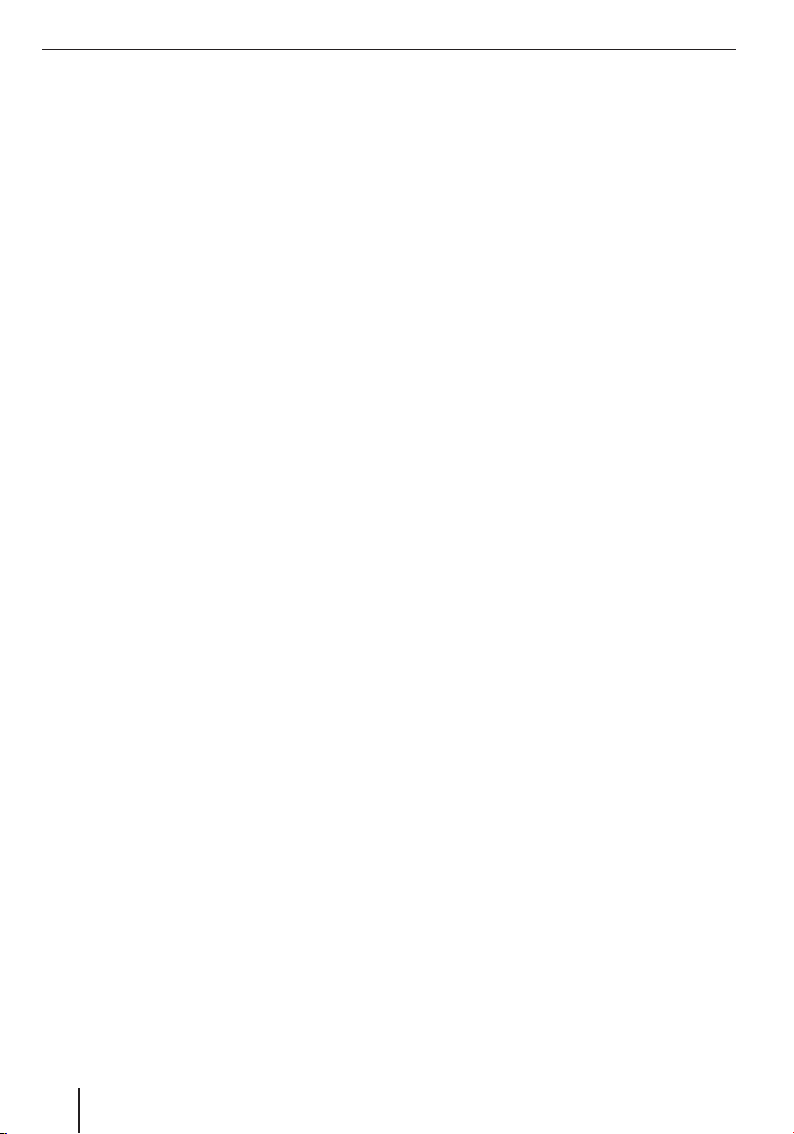
İçindekiler
Yaya modu ikazlarını aktive etme .........36
Güvenlik modunu aktive etme ............36
Menü-Ayarlamalar* ..............................36
Animasyonları aktive etme .................37
Arka plan seçme...............................37
Güzergah tanımları ayarlamalar * ............37
Güncelleme aralığı ayarını yapma ........37
Oto-Kayıt aktive etme ........................37
Azami güzergah hafızası belirleme ......37
NMEA/SIRF-Log oluşturma ................37
Ürün bilgisi* ........................................37
Cihaz ayarlamaları .............................38
Ekran .............................................38
Tuş takımı sesi .................................38
Dil ..................................................38
Saat ...............................................39
Ürün bilgisi ......................................39
Hırsıza Karşı Koruma .........................39
Fabrika ayarları ................................39
Dokunmatik ekran ayarı .....................39
Yazılım ..............................................40
Navigasyon yazılımını yeniden yükleme ...40
Navigasyon yazılımını güncelleştirme ......40
Servis ...............................................40
Garanti .............................................40
Teknik veriler ....................................40
Problem yardım tablosu .....................41
6
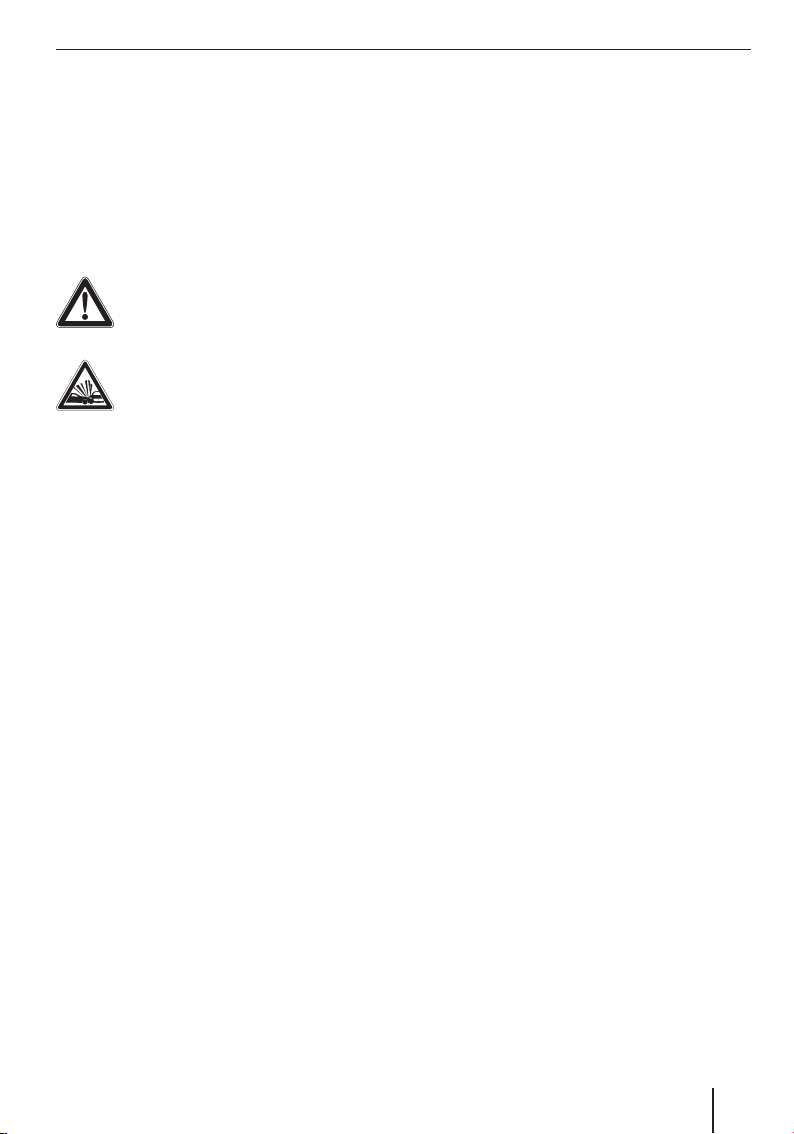
Güvenlik açıklamaları
Güvenlik açıklamaları
Cihazı çalıştırmadan önce kendi menfaatiniz için
aşağıda verilen güvenlik açıklamalarını itina ile
okuyun.
Kullanılan uyarı sembolleri
Bölümler içinde uyarı sembolleri size ve cihazınıza
yönelik önemli açıklamalara dikkat çekerler.
TEHLİKE!
Yaralanmalara ve olası hayati tehlikelere
karşı uyarır
TEHLİKE!
Kazalara karşı uyarır
Nizama uygun kullanım
Cihaz motorlu taşıtlarda mobil kullanım için
öngörülmüştür.
Kamyonların, otobüslerin ve karavanların
navigasyonu için özel bilgiler, örneğin yükseklik ve
genişlik sınırlamaları ve de azami izin verilen yol
yük sınırlamaları navigasyon verileri içine dahil
edilmemiştir!
Bu navigasyon cihazı ile yolların dışında da (Offroad-hedef yönetimi) navigasyon mümkündür.
Tra fi k güvenliği
Navigasyon cihazı sizin sürücü olarak trafi kte
sergilemeniz gereken davranış sorumluluğunuzu
muaf kılmaz. Lütfen geçerli trafi k kurallarına
dikkat edin.
Cihazınızı aracınızı güvenli şekilde
yönlendirebilecek şekilde kullanın. Çelişkide
kalmanız halinde mutlaka durunuz ve cihazı duran
aracın içinde kullanın.
Genel güvenlik uyarıları
Patlama veya alev alma nedeniyle cihazı
arızalardan ve kendinizi yaralanmalardan veya
olası hayati tehlikelerden korumak için aşağıda
verilen uyarıları dikkate alınız:
Cihazı ıslanmaya karşı koruyunuz, zira cihaz
•
su geçirmez değildir ve su püskürtmesine
karşı korumalı değildir.
Cihazda değişiklik yapmayın veya cihazı
•
açmayın. Aksi halde cihazınız hasar görebilir
ve bu nedenle oksitlenebilir veya patlayabilir.
Veya akü içinden yanıcı, hafi f okside sıvılar
sızabilir.
Cihazı çok düşük (-20 °C altında) ve
•
çok yüksek ısılar da (60 °C üzerinde)
bırakmayınız, örn. ateş, ısıtma cihazları veya
güneş ışınlarının altında park edilmiş aracın
içinde bırakmayınız. Aksi halde cihazda nem
oluşabilir veya cihaz aşırı ısınabilir. Cihaz veya
akü şekil bozukluğuna uğrayabilir ve hatta
okside olabilir veya patlayabilir. Veya akü
içinden yanıcı, hafi f okside sıvılar sızabilir.
Akü sıvısının göze veya cilde teması halinde
•
derhal bol su ile yıkayın ve bir hekime
başvurun.
Aracınızı durdurduğunuzda enerji
•
kablosunu fi şten çekiniz, zira cihaz sürekli
enerji tüketir ve aksi halde aracınızın aküsünü
boşaltabilir. Bunun için fi şi çekerken kablodan
çekmeyin. Kablo bu şekilde hasar görebilir ve
elektrik çarpmasına neden olabilir.
7
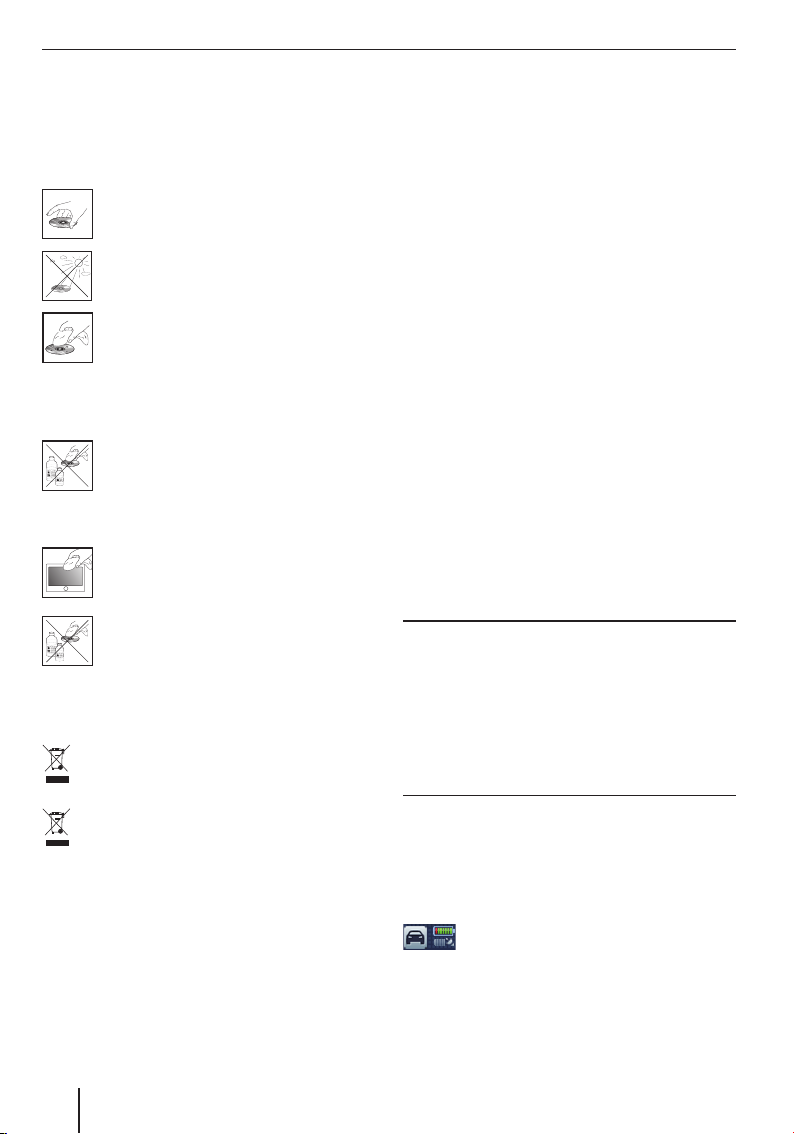
Güvenlik açıklamaları | İlk işletmeye alma
CD/DVD kullanımı ile ilgili açıklamalar
Cihazınızla birlikte bir CD/DVD verilmiştir, bu
navigasyon yazılımını ve kart malzemelerini içerir.
Bu CD/DVD'yi kirlenme ve hasarlara karşı korumak
için lütfen aşağıdaki açıklamaları dikkate alınız:
CD/DVD'yi kendi kabı içinde muhafaza
ediniz. CD/DVD'nizi sadece kenarlarından
tutunuz.
CD/DVD'yi ve kabını direkt güneş
ışınlarına maruz bırakmayınız.
Sadece temiz bir CD/DVD kullanın. İhtiyaç
olması halinde CD/DVD'yi yumuşak ve iz
bırakmayan bir bezle içten dışa doğru
silin.
CD/DVD'yi asla dairesel hareketlerle
silmeyin.
Kesinlikle CD/DVD'nizin temizliği için,
baskılı taraf için bile, çözelti maddeleri
kullanmayın.
Temizlik açıklamaları
Ekranı sadece kuru ve yumuşak bezle
temizleyin. Su ve başka sıvılar ekrana
zarar verebilir.
Haznenin temizliğinde keskin çözelti
maddeleri kullanmayın. Sadece
nemlendirilmiş, pamuk bırakmayan bir
bez kullanın.
İmha etme açıklamaları
Eski cihazınızı imha etmek için kullanıma
sınılan iade ve toplama sistemlerini kullanın.
İlk işletmeye alma
Teslimat kapsamı
Teslimatta aşağıda belirtilen parçalar ürüne
dahildir:
Navigasyon cihazı
•
Vantuzlu askı
•
Otomobil çakmağı şarj kablosu
•
Kullanım talimatları
•
Yedekleme DVD’si
•
Açıklama:
Orijinal Blaupunkt aksesuarlarının
kullanılmasını öneririz (www.blaupunkt.
com).
Ekran-Koruma folyosu
İlk kullanımdan önce ekrandaki koruma folyosunu
dikkatlice çıkartın.
Akümülatörün (Akü) şarj edilmesi
Navigasyon cihazı satın aldığınızda aküsü boş
olabilir. Cihazı kullanmadan önce aküsünü şarj
edin.
DİKKAT!
İzin verilmeyen şarj cihazları akülere zarar
verebilir.
Cihazınızı çalıştırırken ve şarj ederken akünün
düzgün şarj edilmesi ve ayırı gerilimlerden
kaçınmak için sadece Blaupunkt'un orijinal şarj
cihazlarını kullanın.
Arızalanan aküleri evsel atıklarınızın arasına
atmayınız, ilgili atık toplama merkezlerine
teslim ediniz.
8
Kullanımdan bağımsız olarak cihazı içine takılmış
olan akü ile 3 saate kadar kullanabilirsiniz. Şarj
süreci yaklaşık 2 ila 3 saat kadar sürer. Şarj süreci
göstergesi navigasyonun harita sunum konumunda
alt solda bulunur.
Kumanda alanında harita içinde üst
sembol akü şarj durumunu gösterir.
Eğer akünün şarj durumu çok zayıfl arsa,
navigasyon cihazı sizi uyarır.
Ağ şarj cihazını veya şarj ota çakmağı şarj
쏅
kablosunu şarj yuvasına takınız.
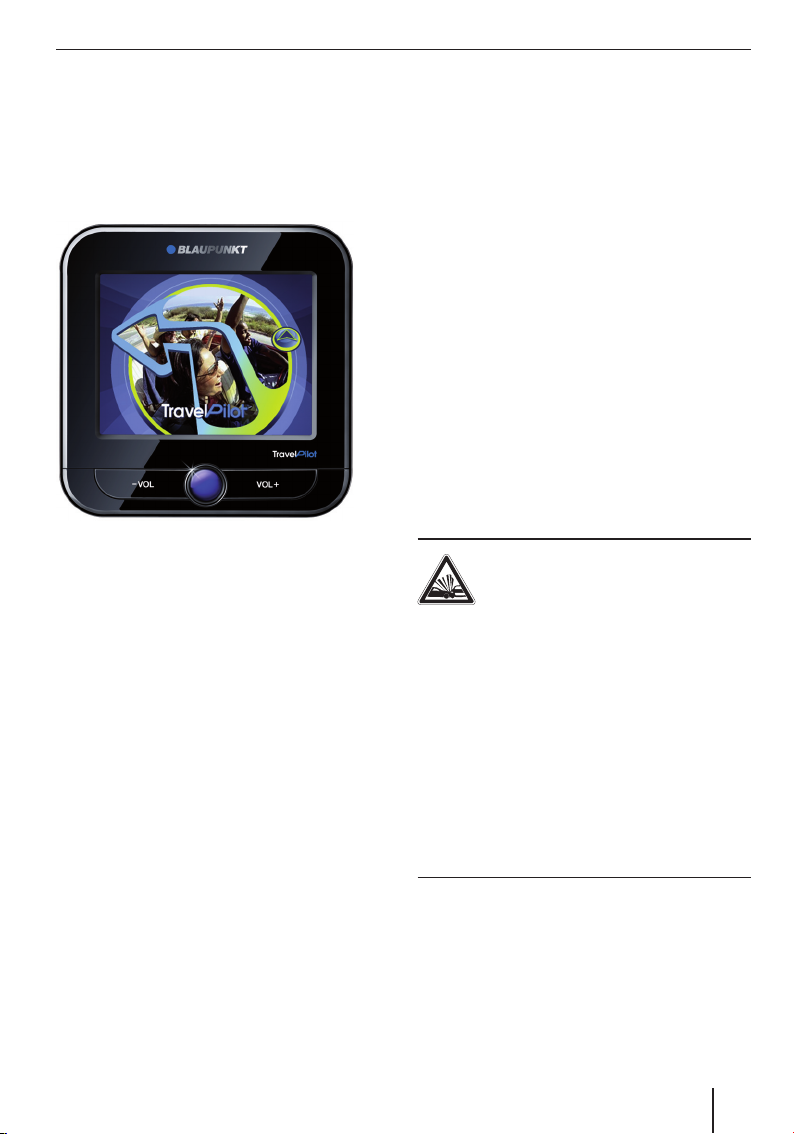
İlk işletmeye alma | Taşıtta montaj
A
Açıklama:
Akü fazla elektrik akımından dolayı aşırı
ısınmaya karşı bir koruma ile donatılmıştır.
Bu koruma akünün 45 °C üzerindeki çevre
ısısında şarj edilmesini önler.
Cihazın çalıştırılması
A
Açma/Kapatma düğmesini 3 saniyeden
쏅
uzunca bir süre basılı tutun.
Dili ayarlama
Cihazı ilk kez çalıştırıyorsanız, içinde navigasyon
için dili ve ses tipini seçebileceğiniz bir diyalog
menü gösterilir.
쏅
Diyalog menüsü içinden tercih ettiğiniz dili ve
ses tonunu seçin.
쏅
Talimatları izleyin.
Dil yüklenir. Lisans sözleşmesi (EULA)
gösterilir.
쏅
Kumanda alanı üzerinde Accept (Onayla)
üzerine basarak sözleşmeyi onaylayın.
Açıklama:
Bu mod her daim değiştirilebilir (Böl
“Menülerin kullanımı”, “Kolay mod/Uzman
mod”).
쏅
Kumanda alanlarından birinin üzerine basarak
modu seçin:
–
Simple Mode (Kolay mod):
Hızlı hedef girişi için kullanım özeti. En
önemli fonksiyonlara ve ayarlara erişim.
Diğer ayarlar için değerler belirlenmiştir,
bunlar cihazın kullanımı için en uygun
olanlardır.
–
Advanced Mode (Uzman mod):
Cihazın diğer fonksiyonlarına ve ayarlarına
erişim (bu talimat içinde “*” ile
işaretlenmişlerdir).
Taşıtta montaj
Araçta geçici olarak montaj için navigasyon
cihazının yananda cihazı ön cama sabitlemek için
bir askı bulunur.
TEHLİKE!
Montajın temiz olmayan yere
yapılması yaralanmalara neden
olabilir.
Navigasyon cihazının montajını görüş açınız
engellenmeyecek ve trafi kte seyir halindeyken
dikkatiniz dağılmayacak şekilde yapın.
Cihazı hava yastığının şişme alanına monte
etmeyin.
Araç içinin acil bir fren durumunda cihaz tarafından
tehlikeye girmemesine dikkat ediniz.
Düzenli aralıklarla tutacağın sağlam oturup
oturmadığını kontrol edin. Çevre ısısının değişmesi
nedeniyle tutuculuğu azalabilir.
Kolay mod/Uzman mod seçimi
Dili ayarladıktan ve lisans sözleşmesini
onayladıktan sonra kullanım için 2 mod sunulur.
Vantuz-tutacağın takılması
Aracınızda montaj için uygun bir yer tespit
쏅
ediniz.
9

Taşıtta montaj | Açma/Kapatma
İdeal bir tutma için camın tozdan ve yağdan
arındırılmış olması gerekir. Gerekli olması
halinde camı cam silme bezi ile temizleyin.
쏅
Tutacağın vantuzunu cama bastırarak iyice
yapıştırın.
쏅
Vantuzun kolunu camın olduğu yöne doğru
kapatın.
Tutacak kabını takma
Vantuz-tutacağının mandal için bir yuvası vardır.
쏅
Tutacağı yuvanın içine otura dek ittirin.
Cihazı tutacağa takma
Cihazın tutacak kabı için alt tarafından iki ve arka
tarafında bir adet yuva vardır.
쏅
Cihazı önce alt tarafından yerleştirin ve sonra
arkaya doğru bastırın.
Tutacağın mandal tutucusunun yerine
oturduğunun duyulması gerekir.
쏅
Tutacağı ayarlayın.
Cihazı çıkarın
Mandal tutucuları aşağı doğru bastırın.
쏅
Cihaz tutacaktan kendi ayrılacaktır.
Cihazı çıkarın.
쏅
Vantuz-tutacağı çıkarın
Şayet aracı değiştiriyorsanız tutacağı çok basit bir
şekilde yerinden çıkarabilirsiniz.
Vantuzun kolunu camın olduğu taraftan aksi
쏅
yöne doğru çekin.
Tutturma vantuzunu dikkatlice kenarından
쏅
çekerek cam ile arasına hava girmesini
sağlayarak çekin.
Vantuzu dikkatlice camdan çekin.
쏅
Açma/Kapatma
Açma/Kapatma şalterleri ile cihazı açıp
kapatabilirsiniz ve ana menüyü açabilirsiniz.
Açma
Açma/Kapatma düğmesini 3 saniyeden
쏅
uzunca bir süre basılı tutun.
Kapatma
Açma/Kapatma düğmesini 3 saniyeden
쏅
uzunca bir süre basılı tutun.
Cihaz öncelikle dinlenme konumuna geçirilir
ve işletmeye hazır kalır. İlk olarak 20 dakika
sonra tüm fonksiyonlar komple şekilde
kapatılır.
Açıklama:
Cihaz kapalı konumda da düşük de olsa belirli
bir enerji tüketir. Cihazı uzunca bir zaman
aralığından sonra tekrar kullanıyorsanız,
akünün yeniden şarj edilmesi gerekli olur.
Sıfırlama
Eğen cihaz düzgün çalışmıyorsa, genellikle
sıfırlamak yardımcı olabilir.
쏅
Açma/Kapatma düğmesini 14 saniyeden
uzunca bir süre basılı tutun.
Cihaz kapatılır ve otomatik olarak yeniden
çalıştırılır.
10
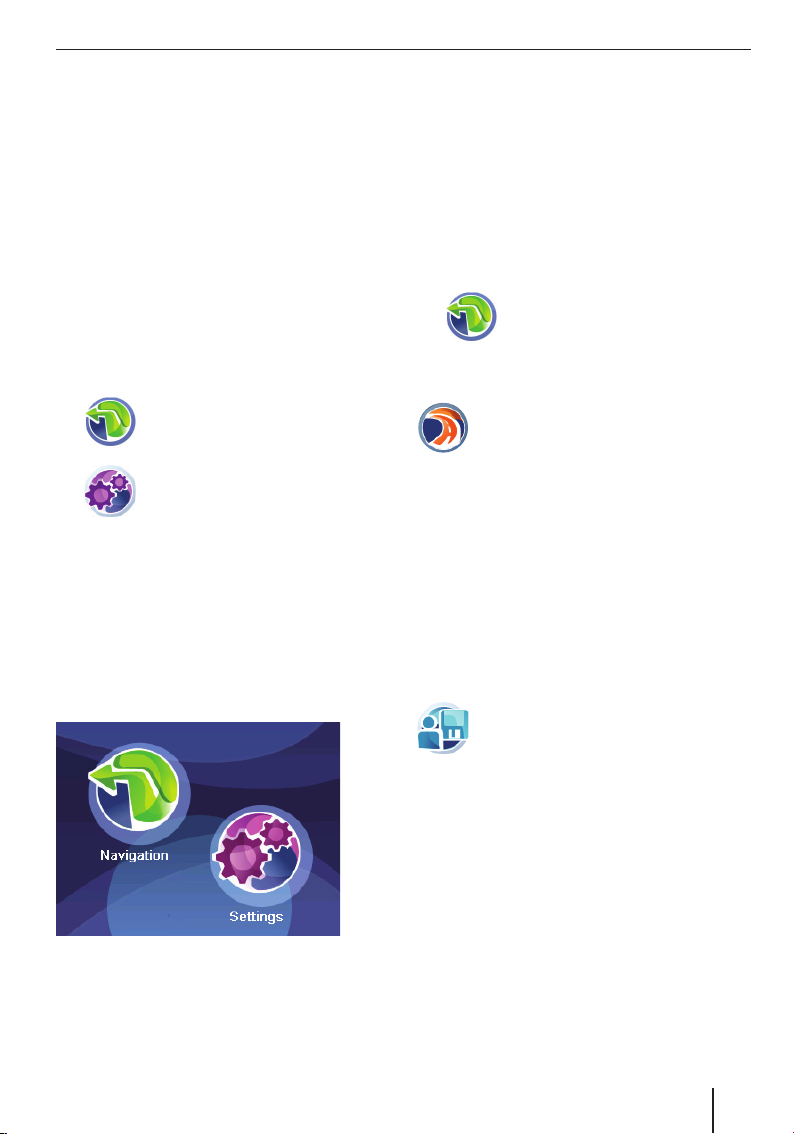
Menünün kullanımı
Menünün kullanımı
Kolay mod/Uzman mod
Cihazın kullanımı için 2 Mod kullanıma
sunulmuştur: kolay mod hızlı hedef girme ve uzman
mod birden fazla ilave ayarlama ve fonksiyon
içindir. Mod her daim değiştirilebilir.
Açıklama:
Uzman modun diğer fonksiyonlarına ve
ayarlarına erişim bu talimat içinde “*” ile
işaretlenmişlerdir.
Ekte verilen kısa talimat içinde kolay mod ile
ilgili ayrıntılı bilgiler bulunur.
Mod değiştirme
쏅
쏅
쏅
쏅
Ana menüde sembole basın.
Menü Navigation Menu (Navigasyon
Menüsü) ekranda gösterilir.
Navigasyon menüsü için sembol
üzerine basın.
Settings (Ayarlamalar) menüsü
ekranda gösterilecektir.
Kumanda alanında Advanced Mode (Uzman
mod) üzerine basarak uzman modu seçin.
- veya Kumanda alanında Simple Mode (Kolay
Mod) üzerine basarak kolay modu seçin.
Ana menüden navigasyona ve ayarlara
geçebilirsiniz.
Açma/kapatma şalterine kısa süreli basarak
쏅
her bir menüden ana menüye geçebilirsiniz.
Navigasyon menü
Eğer uzman modu seçtiyseniz ayrıca Route
(Güzergah) ve Manage (Yönetim) ilave
fonksiyonlarla uzman menü kullanımınıza
sunulmuştur.
쏅
Uzman menü güzergah*
Ana menüde sembole basın.
Menü Navigation Menu (Navigasyon
Menüsü) ekranda gösterilir.
Menü Route (Güzergah) üzerinde ancak
hali hazırda bir hedef girdiyseniz veya
birden fazla ara hedefi olan güzergah
planladıysanız erişebilirsiniz.
Route (Güzergah) menüsü içinde
hesaplanan güzergahla ilgili genel bir
görüntü ve ilave fonksiyonları görürsünüz.
Güzergahlar üzerinde işlem yapabilir veya
üzerinden atlarsınız. Bu konuda tarifl eri
“Güzergah planlama” ve “Üstünden
atla/Simülasyoon” bölümlerinde
bulabilirsiniz.
Ana menü
Uzman menü yönetimi *
Manage (Yönetim) menüsünde kayıt
edilen güzergahları değiştirebilir ve tüm
güzergah tanımını yönetebilirsiniz. Ayrıca
son hedefl er ve favoriler üzerinde işlem
yapabilir, POI'leri yönetebilir ve kayıt
edilen POI arama kriterlerini
değiştirebilirsiniz. Bu konuda tarifl eri
“Yönetim” ve “POI-Yönetimi” bölümlerinde
bulabilirsiniz.
11
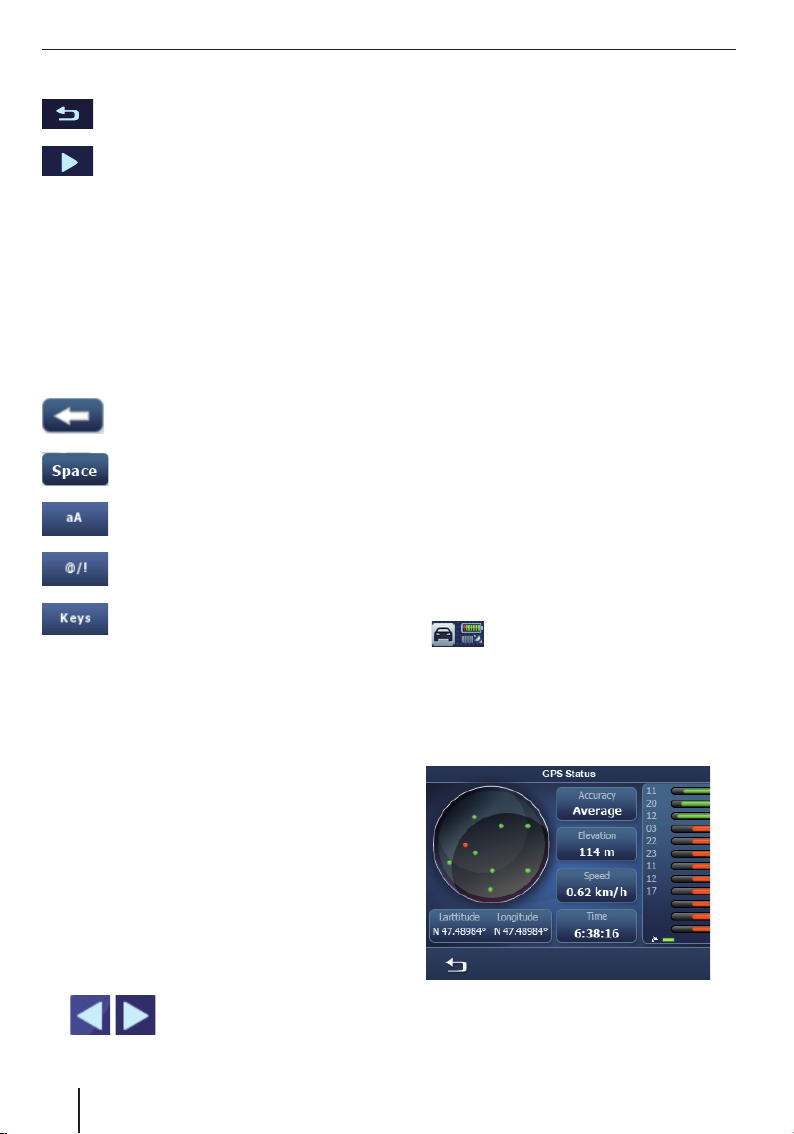
Menünün kullanımı | GPS hakkında bilgiler
Kumanda alanları
Bir önceki menüye dönmek için kumanda
alanına basın.
Menü içinde bir sonraki sayfaya geçmek
için kumanda alanına buraya basınız.
Done (OK): Kumanda alanına basarak bir girişi
veya ayarlamayı onaylayabilirsiniz.
Tuş takımı
Metin girişleri gerekli olduğunda (örn. Hedef
girişinde) ekranda sanal bir tuş takımı belirir.
Bunun üzerine tüm girişleri parmağınızla tıklayarak
yapabilirsiniz.
Tuş takımı üzerinde aşağıdaki tuşları bulacaksınız:
Son işareti silme
Seçmiş olduğunuz kaydı kullanmak için direkt
쏅
üzerine basın.
GPS hakkında bilgiler
GPS (Global Positioning System) dünya çapında
navigasyon ve yönlenme için uydular üzerinden
konum belirlemeyi mümkün kılar.
GPS fonksiyon türü
Navigasyon cihazı GPS yoluyla aracınızın
asıl konumunu bulur ve harita malzemesine
göre koordinatları karşılaştırır. Ürünle birlikte
teslim edilen harita malzemesi özel hedefl erin,
Caddelerin ve İl/İlçelerin coğrafi koordinatlarını da
içerir, bunları siz navigasyon cihazınızın ekranında
görebilirsiniz. Cihaz buradan girmiş olduğunuz
hedefi n yolunu hesaplar.
Boşluk ekleme
Büyük/Küçük harf değiştirme
Özel işaret paletini gösterme
Tuş planını bölgeye göre ayarlama
Giriş esnasında cihaz mümkün mertebe otomatik
olarak işaretleri düzeltir ve sadece bu harfl eri tuş
takımı üzerinde mantıken takip edebilecek olanları
gösterir.
Listeler
Genelde içinden kayıtları seçebileceğiniz (örn. bir
hedefi ) listeleri ekranda gösterebilirsiniz. Örneğin
bir kayıt girerken gireceğiniz ilinkorrekt ilçenin
adını tam olarak girmeseniz bile liste içinden ona
en yakın olasılıklar gösterilir.
Daha başka uygun kayıtların listesini ekrana
çağırmak için kumanda alanında Done (OK)
üzerine basın. Daha uzun listeler daha fazla zaman
gerektirir.
쏅
Liste içinde sayfayı değiştirmek
bir kumanda alanına basın.
GPS bilgi gösterme
Cihazın GPS-Alıcısı üzerinden güncel
pozisyonunuz ve hızınızla ilgili bilgilerinizi GPS
Info (GPS bilgi) menüsü içinde bulabilirsiniz.
쏅
Navigation Menu (Navigasyon menüsü)
menüsünde Map (Harita) butonuna basınız.
Harita ekranda belirecektir.
쏅
쏅
Sembol üzerine basın.
Menü Quick Menu (
ekranda gösterilir.
GPS (GPS) kumanda alanı üzerine basın.
Menü GPS-Data (GPS-Verileri) ekranda
gösterilir.
Hızlı erişim)
12
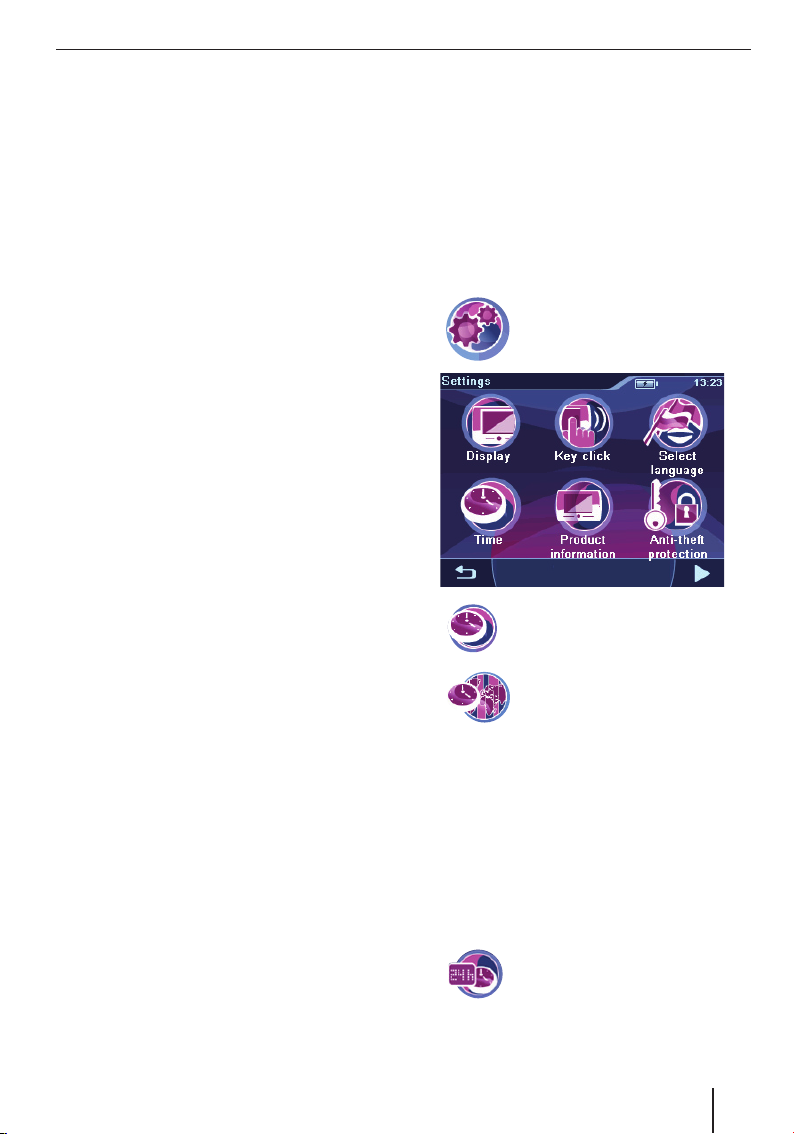
GPS hakkında bilgiler | Temel ayarları yapma
Bu menü içinde aşağıdaki bilgileri
bulursunuz:
Accuracy (Kesinlik): GPS-Uydularının
–
sinyal gücü
Bunun yanında alınan GPS-Uydularının
–
sayısı sütun üzerinde gösterilir (Renk
sinyal gücünü simgeler).
Navigasyon için asgari 3 uydunun sinyali
gereklidir.
Latitude/Longitude (Enlem derecesi/
–
Boylam derecesi): Güncel enlem ve
boylam dereceleri pozisyonu
Elevation (Yükseklik): Deniz
–
seviyesinden olan güncel yükseklik
Speed (Tempo): Taşıtın güncel hızı
–
Time (GPS-Samanı): GPS-Uydularından
–
gönderilen güncel zaman
Açıklama:
Binalar, tüneller ve dış etkenler gök yüzüne
görüşü engelleyebilir ve bununla birlikte
navigasyon cihazının GPS-Alımını bozabilir.
Temel ayarları yapma
Bir hedef yönetimine başlamadan önce aşağıdaki
temel ayarları yapın:
Bulunduğunuz yer ile ilgili geçerli bir zaman
•
dilimi ayarlayın ki navigasyon esnasında size
kesin varış zamanı gösterilsin.
PIN-Sorgulamayı aktive ederek cihazın yetkisiz
•
kullanımlara kapatılmasını sağlayın.
Zaman dilimi ayarlama
쏅
쏅
쏅
Liste içinde bulunduğuz yerin geçerli zaman
쏅
dilimi üzerine basın.
Açıklama:
İlgili dilimlerde bulunan ülke başkentleri
göstergesi size seçimi kolaylaştırır. “GMT”
Greenwich Mean Time için verilir, bu da sıfır
meridyeninde yaz saati uygulaması dikkate
alınmadan orta güneş zamanını verir.
쏅
Kumanda alanı üzerinde OK üzerine basın.
쏅
Ana menüde sembol üzerine basın.
Settings (Ayarlamalar) menüsü
ekranda gösterilecektir.
Sembol üzerine basın.
Menü Time (Zaman) ekranda
gösterilir.
Sembol üzerine basın.
Kullanılabilir zaman dilimleri olan
bir liste ekranda gösterilir.
24-Saat- göstergesi (Tırnak) ve 12Saat-göstergesi (Tırnak yok)
arasında değişiklik yapmak için
sembol üzerine basın.
13
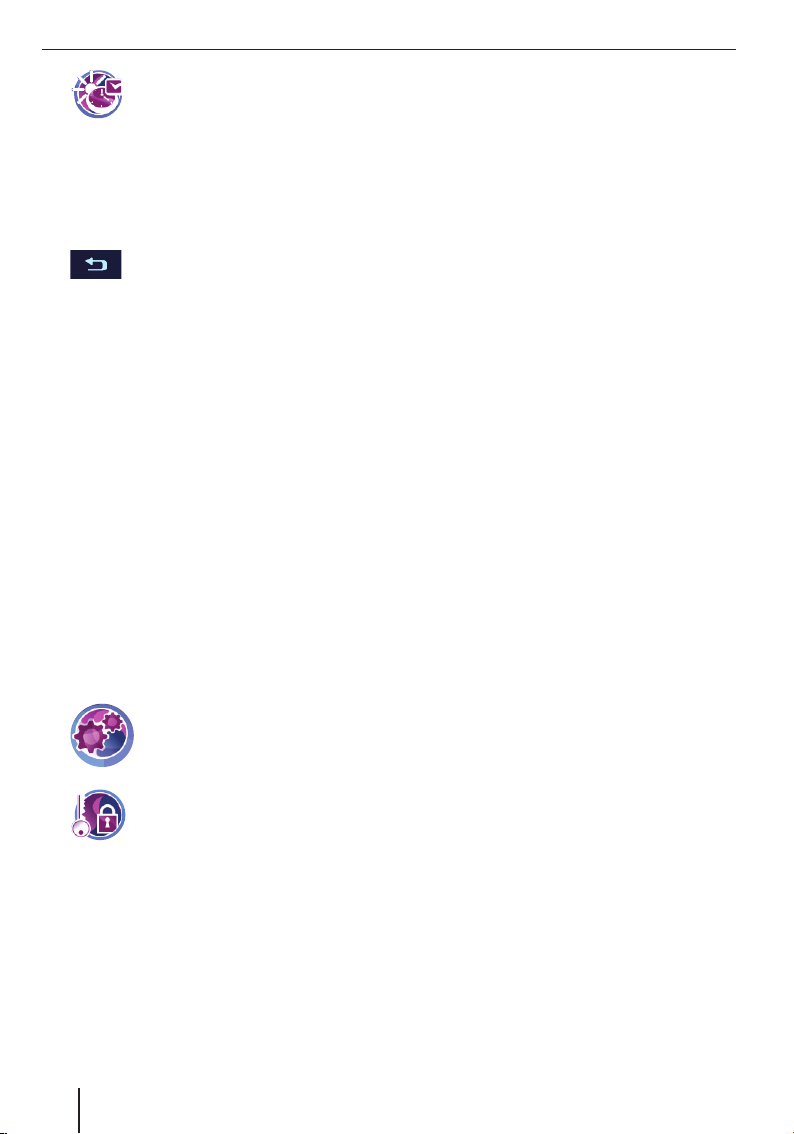
Temel ayarları yapma
쏅
쏅
Yaz saati uygulamasını aktive (Tırnak)
veya deaktive (Tırnak yok) için
sembol üzerine basın.
Açıklama:
Eğer bulunduğunuz yerde zaman
değiştirilecekse veya eğer siz başka bir
zaman dilimine giderseniz ilgili ayarları uygun
konuma getirmelisiniz.
Menüden tekrar çıkmak için kumanda
alanına basın.
PIN-Sorgulamayı aktive etme
PIN-sorgulaması ile, cihazın yetkisiz ellerde
kullanımını önleyebilirsiniz. Bu şekilde her cihazı
açtığınızda girmiş olduğunuz PIN (Personal
Identiy Number) sorgulanır. PIN kodunu her
daim değiştirebilirsiniz. Eğer PIN kodunu bir kez
unutursanız, cihazı kendinizin tespit edeceği PUK
(Personel Unblocking Key), ile tekrar açabilirsiniz.
PUK kodu değiştirilemez.
Açıklama:
PIN girişinde doğru kodu girebilmek için
arka arkaya sadece 3 deneme yapabilirsiniz,
arkasından da 3 kez PUK girişi yapabilrsiniz.
Üçüncü kez yanlış PUK girdiğinizde cihazınız
temmeli kapatılır ve cihazınızı bir BlaupunktServisine göndermeniz gerekir.
PIN-Sorgulamayı oluşturma
쏅
Ana menüde sembol üzerine basın.
Settings (Ayarlamalar) menüsü
ekranda gösterilecektir.
PIN kodunun ilk kez oluşturulmasının ardından
PUK kodunun girilmesi istenir. PUK Lucca'nın PIN
kodunu unuttuğunuzda açılmasına yarar.
Talimatları izleyin ve seçmiş olduğunuz PUK
쏅
kodunu girin.
Kumanda alanı üzerinde OK üzerine basın.
쏅
PUK kodunuzu güvenliğini saklamak için:
Kendinizi http://puk.blaupunkt.com
쏅
adresindekayıt ettirin ve talimatları takip
edin.
Cihazın kilitlenmesi/kilidin çözülmesi
Ön şart:
PIN sorgulamasını oluşturdunuz.
•
Anti Theft Protection (Hırsıza karşı koruma)
쏅
menüsünde Protection Setup (Koruma
oluşturma) kumanda alanına basarak cihazı
kilitleyin (Tırnak) veya kilidi açın (tırnak yok).
PIN sorgulama ekranda gösterilir.
PIN numaranızı girin.
쏅
Kumanda alanı üzerinde OK üzerine basın.
쏅
PIN Değiştirme
Anti Theft Protection (Hırsıza karşı koruma)
쏅
menüsünde Change PIN Code (PIN-Kodunu
değiştir) kumanda alanına basın.
PIN sorgulama ekranda gösterilir.
Talimatları izleyin ve kendi seçeceğiniz yeni
쏅
bir PIN kodunu girin.
Kumanda alanı üzerinde OK üzerine basın.
쏅
쏅
쏅
쏅
쏅
쏅
14
Sembol üzerine basın.
Anti Theft Protection (Hırzısa karşı
koruma) menüsü ekranda gösterilir.
Kumanda alanında Protection Setup
(Koruma oluşturma) üzerine basın.
Kumanda alanı üzerinde OK üzerine basın.
PIN sorgulama ekranda gösterilir.
Talimatları izleyin ve seçmiş olduğunuz PIN
kodunu girin.
Kumanda alanı üzerinde OK üzerine basın.
